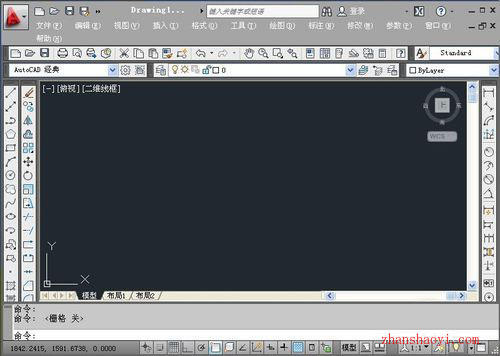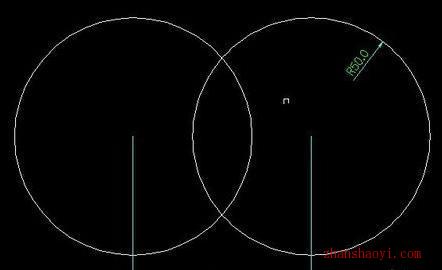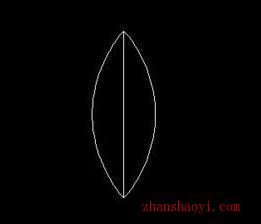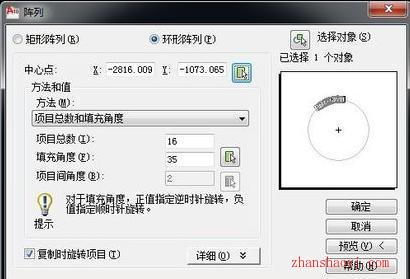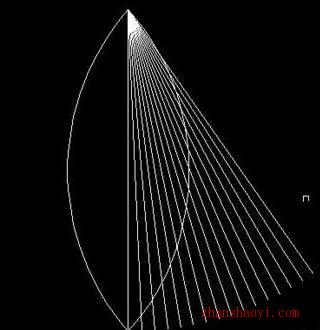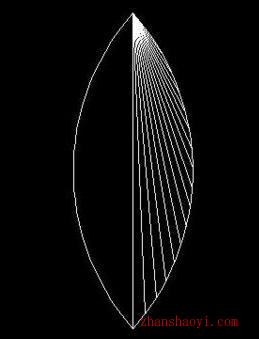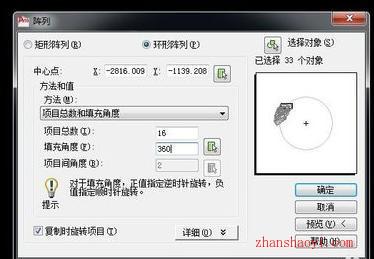你有试过如何用AutoCAD画荷花么?电脑制图画起来很方便,今天简单介绍用AutoCAD 2010软件画荷花。
绘制步骤:
(1)绘制两个半径为50mm的圆,圆心在一条直线上,且圆心之间的距离为75mm,如图所示:
(2)用直线连接两圆的二个交点,并用修剪命令修剪,如图所示:
(3)用ar(阵列)命令,然后选择“环形阵列”,选择对象为(3)中的直线,中心点为直线最上方点,项目总数为16,填充角度为35°,然后点确定,得到如图所示的阵列图形。
注:AutoCAD 2012之后版本需使用arrayclassic命令调出阵列对话框。
(4)用tr修剪命令,修剪掉圆之外的线段,如图所示:
(5)用mi镜像命令,镜像阵列修剪后的线段,得到如图所示的花瓣:
(6)用ar(阵列)命令,然后选择“环形阵列”,选择对象为步骤5所示的花瓣,中心点为花瓣最上方点,项目总数为16,填充角度为360°,然后点确定,得到如图所示的荷花。
是否被自己惊艳到了呢?

软件智库
微信扫一扫加关注,我爱分享网官方微信公众号,专注分享软件安装和视频教程,让你一号在手,软件无忧!